Digitális fényképezőgépek levenhuk c35, c510, c800, c130, c310, tartalom platform

1.1 A digitális fényképezőgép illesztőprogramjának telepítése
1.2 A szoftver telepítése Képesség
2. Hibaelhárítás
1. A szoftver telepítése
Általános megjegyzések: A LEVENHUK digitális fényképezőgépek szoftverének telepítése az operációs rendszerben A Windows 7 rendszergazdai jogokkal rendelkezik. Bizonyos esetekben a kérelmeket a rendszergazda nevében is a jogokkal kell ellátni.
1.1 A digitális fényképezőgép illesztőprogramjának telepítése
Helyezze be a szoftver CD-t a CD / DVD olvasóba, és várja meg az AutoPlay ablak megjelenését:
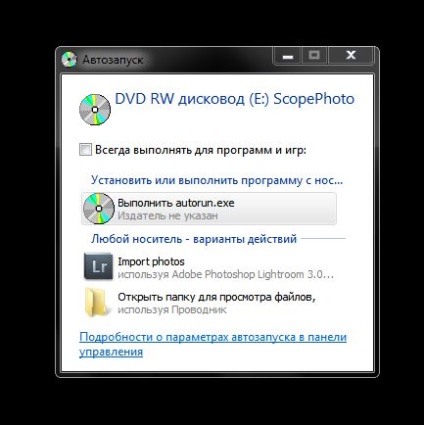
Válassza a "Run autorun" parancsot. exe "parancsot, és várja meg a következő ablakot a LEVENHUK digitális fényképezőgépek illesztőprogramjainak és alkalmazásainak telepítéséhez
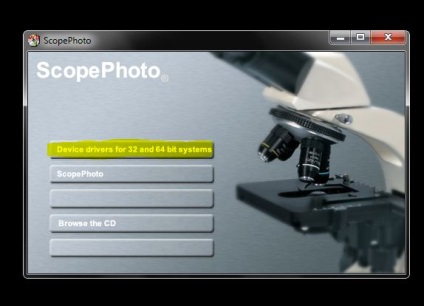
Kattintson a telepíteni kívánt szoftver típusának legfelső elemére
vezető digitális fényképezőgép LEVENHUK.
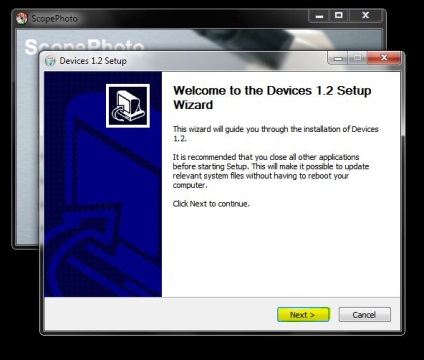
A megjelenő ablakban kattintson a "Nex t"
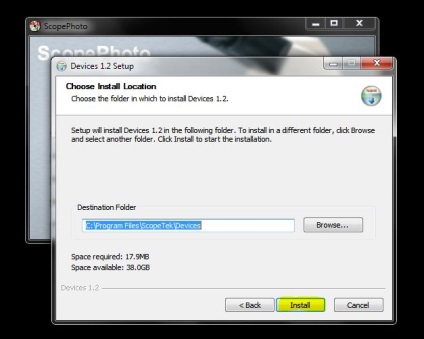
Az illesztőprogram telepítési helye párbeszédablakban győződjön meg róla, hogy a merevlemezen lévő szabad hely elegendő a telepítéshez. A telepítés elindításához kattintson a "Telepítés"
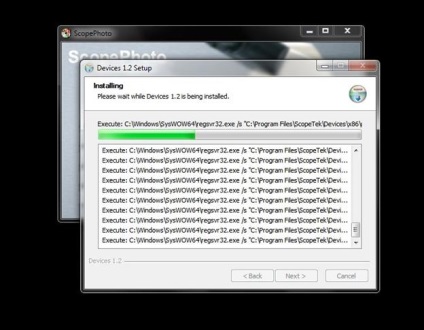
A meghajtó telepítési folyamata
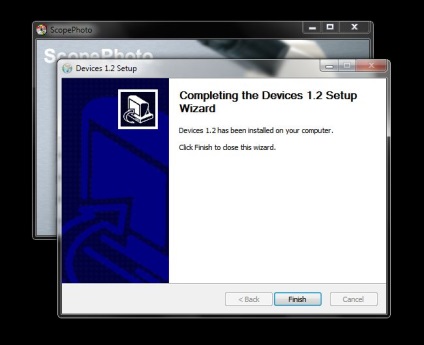
Miután befejeződött az illesztőprogram telepítése, kattintson a "Befejezés"
1.2 A szoftver telepítése Képesség
Ezután telepítse a szoftvert a képfelvételre és a képfeldolgozásra.
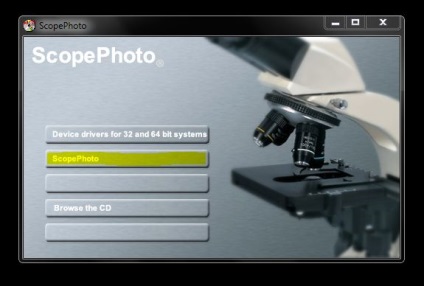
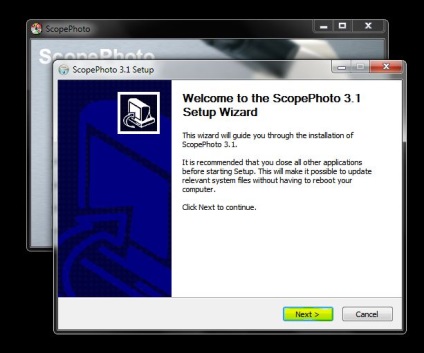
A megjelenő párbeszédablakban kattintson a "Tovább" gombra
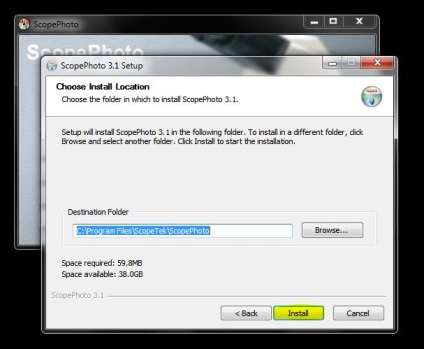
Válassza ki az alapértelmezett telepítéshez vagy elhagyásához szükséges mappát, majd kattintson a "Telepítés"
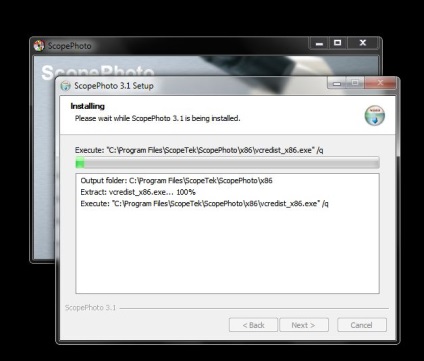
A képek rögzítéséhez és feldolgozásához szükséges szoftverek telepítésének folyamata a Scope Photo (Képesség-fotó)
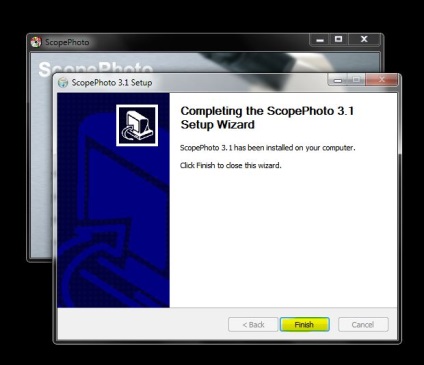
A telepítés befejeződött, kattintson a Befejezés gombra a telepítés befejezéséhez.
Indítsa újra a számítógépet, csatlakoztassa a fényképezőgépet a számítógép USB portjához, és futtassa a Scope Photo programot. Minden készen áll a képek rögzítésére és rögzítésére.
2. Hibaelhárítás
Abban az esetben, ha a szoftver nem érzékeli a digitális fényképezőgépet, szükséges:
Indítsa el az Eszközkezelőt, és keresse meg a LEVENHUK digitális fényképezőgépet az eszközlistában.
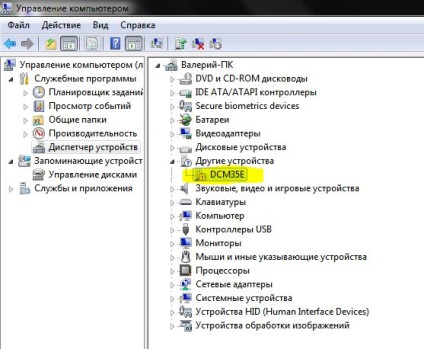
A digitális fényképezőgépek neve a DCM előtaggal, majd a modellszámmal kezdődik. Az "Egyéb eszközök" részben egy digitális fényképezőgép jelenik meg, amelynek a Windows 7 nem tudta automatikusan észlelni.
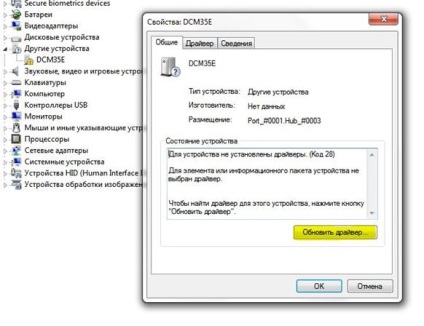
Hívja fel a digitális fényképezőgép tulajdonságait és kattintson az "Illesztőprogram frissítése"
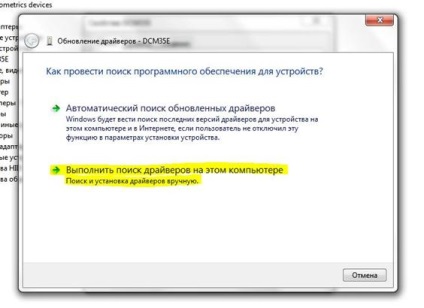
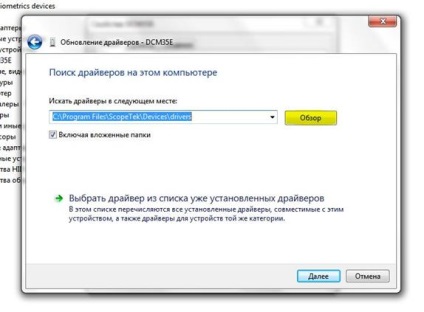
A "Tallózás" gombra kattintva kiválaszthatja a digitális fényképezőgép-illesztőprogram helyét.
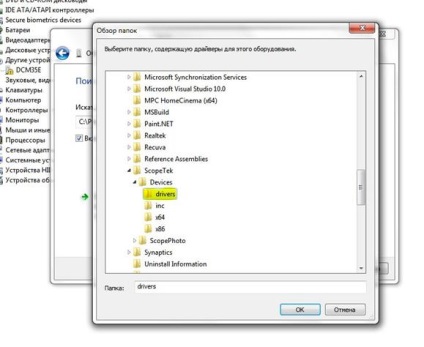
A tipikus illesztőprogram helyét a Program Files \ Scope Tek \ Devices \ drivers mappában kell megadni.
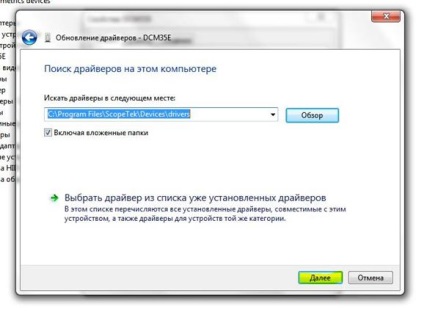
Miután kiválasztotta a mappát az illesztőprogramokkal, kattintson a "Tovább" gombra
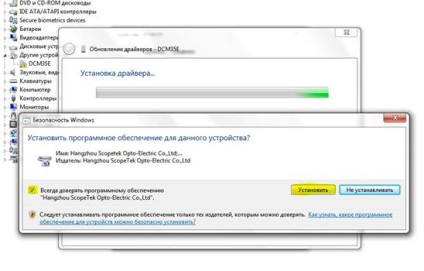
A harmadik féltől származó illesztőprogram telepítésének ajánlására az "Telepítés" gombra kattintva elfogadjuk.
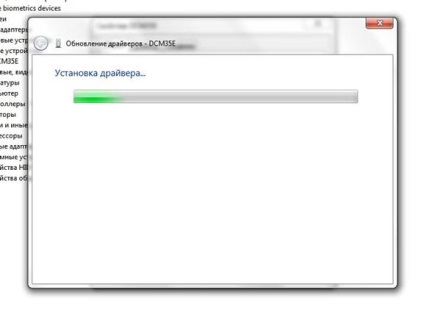
A meghajtó telepítése folyamatban van.
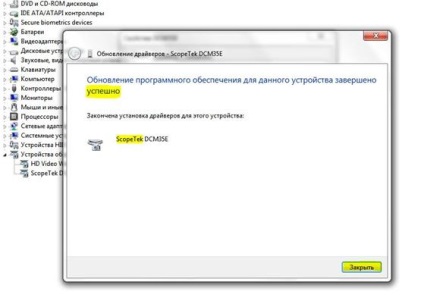
A meghajtó telepítése sikeresen megtörtént. Kattintson a "Bezárás" gombra.

Meggyőződhet arról, hogy az Eszközkezelő futtatásával minden rendben van. Az operációs rendszer helyesen telepítette az illesztőprogramot, és az eszköz készen áll a használatra.
Elindítjuk a képfelszívó és feldolgozó szoftvert, a Scope Photo alkalmazást.
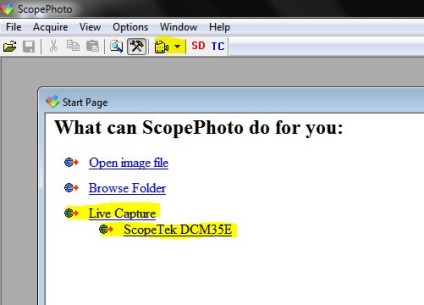
Kattints a kép rögzítési linkekre vagy az eszköztár rögzítő gombjára.
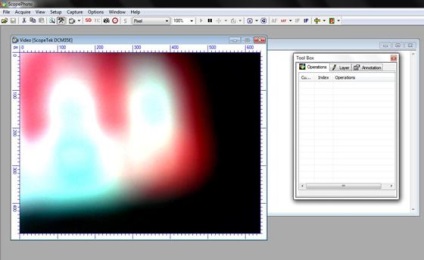
Az eszköz sikeresen működik, rögzíti a képet.
Köszönjük, hogy a LEVENHUK termékeket választotta! Hagyja visszajelzését a termékről, vagy kérdéseket tegyen fel a honlapunkon *****